Agregar condiciones a un selector de filtros
Si lo requiere, es posible añadir condiciones al selector de filtrado de manera que el filtro solo se aplique si se cumple la condición.
En el ejemplo siguiente la regla de filtrado añadida en Filtrado de datos solo se aplica si no se selecciona una casilla de verificación del incidencia.
En este ejemplo se necesita un atributo nuevo, llamado Deshabilitar filtro de CI en el objeto Incidencia. Dicho atributo tiene un Tipo de datos booleano, con su Valor predeterminado establecido como Falso. Al añadirlo a la ventana Incidencia ofrece una casilla de verificación sin seleccionar.
Se desea que el filtro de CI se aplique cuando la casilla de verificación Deshabilitar filtro de CI no está seleccionada, es decir, cuando el valor de Deshabilitar filtro de CI sea Falso. En caso de que un usuario final llame para registrar alguna incidencia para un elemento que no tenga asociado, el analista podrá seleccionar la casilla de verificación Deshabilitar filtro de CI. Así se establece el valor de Deshabilitar filtro de CI como Verdadero, lo que deshabilita el filtro del CI y rompe el vínculo entre el usuario y el CI.
Para añadir una condición al selector de filtros:
- En el cuadro de diálogo Selectores de filtros de atributos, seleccione la Regla de filtrado a la que desee aplicar la condición y a continuación, haga clic en Nueva condición.
A la lista Condiciones de reglas de filtrado se agrega una nueva línea [Seleccionar ruta de acceso].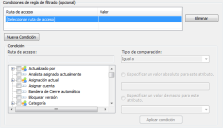
- Seleccione Deshabilitar filtro de CI sobre el árbol.
- En la lista Tipo de comparación seleccione Es igual a.
- Seleccione el botón de opción Especificar un valor absoluto para este atributo.
- Escriba Falso en el cuadro.
- Haga clic en Aplicar condición.
La condición aparece en la lista Condiciones de filtros y la lista Reglas de filtrado se actualiza para mostrar que la regla de filtrado ahora es condicional. El filtro sólo se aplicará cuando se cumpla la condición: cuando el valor de Deshabilitar filtro de CI sea Falso (la casilla de verificación no está seleccionada).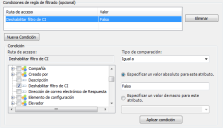
Es posible agregar nuevos filtros y condiciones según sea preciso.
- Haga clic en Aceptar y a continuación, guarde los cambios realizados en el objeto.